
【お役立ち】いつまでも動くと思うなハードディスクとSSD
今日書こうと思ったネタがあったけど、本当に久々にハードディスクの不調サインを感じ取ったので、今日は「ハードディスクやSSD利用の注意点」について、まとめていきたいと思います。マジで「いつまでも動くと思うなHDDとSSD」ですよ、笑。
ファイルアクセスでエクスプローラがフリーズ!
すずっちは、アプリ開発や、システム開発をする事もあるので、PCはWindowsとmacとどちらも利用していますが、メイン作業はWindowsで作業しています。
で、本当に今日、久々にWindows10上で
エクスプローラでファイルアクセスしたら、反応が返ってこずにフリーズする現象
に遭遇しました。令和初です、笑。
元々、ITシステム開発する会社に務めていたし、20名規模のスタッフ抱えるマネージャしてたので、パソコンの運用管理絡みのトラブルも色々経験してるし「ハードディスクは壊れるものだ」という認識でいましたが、久々のこの現象はアセった。バックアップしてないものがあって。
なぜかというと、ホントにヤバいサインだった場合、初回の前兆から間もなくHDDアクセスが全く出来なくなるパターンも起こりうるから。
ということで、自分のHDDの状況を見直しつつ、HDDの不調のサインの見方、替え時の判断基準、ヤバい予兆が出たらどうすればいいかを簡単にまとめてみました。
HDDの状況はどうだったか?
ハードディスクと会話する事は、人間には不可能なので基本的にはソフトを使ってハードディスク状況を確認する必要があります。
有名所、定番ソフトとしては、
Windows:CrystalDiskInfo(公式サイト)
Mac:AmorphousDiskMark(公式サイト)
とソフトがあり、どちらもフリーソフトで利用できるのが有り難い。URLリンクもつけたので、Windows,mac使われててこのソフトを知らない方はDLして動かしてみて状況をチェックしてみる事を、オススメします。
で、すずっちのアクセスが悪かったハードディスクだけど、診断結果はこんな結果。
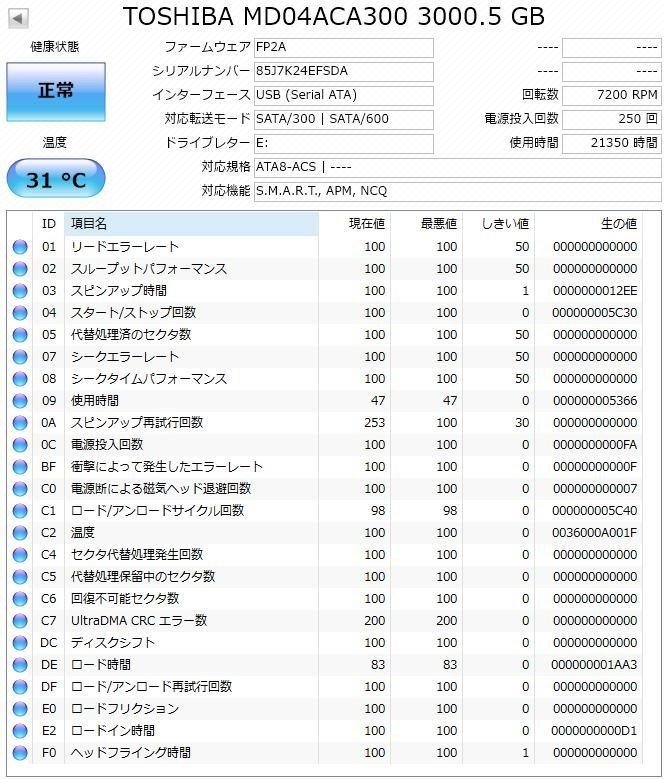
診断結果は、正常。
実は結果から言うと、不調になったキッカケは「Windows10の自動アップデートを先送り設定にしていた」のだけども、そのアップデート絡みで遅くなっていたのが、おそらく正しそう。
Windowsを再起動してアップデート自動実行された後、以前通り快適に動いたし、アクセスが遅くなったファイルやフォルダへのアクセスも引っかからなくなった。この勝手にWindows10アップデート機能は、トラブルメイカーでいいことない。
HDDの替え時サイン、基準、買い替え方法のオススメは?
ちなみに、ハードディスクがHDDの場合、大体
1.利用3年を超えると、いきなりクラッシュ予備軍
2.使用3万時間を超えると、同様に予備軍入り
と言えます。現在は、SSDよりHDDの方が壊れやすいし寿命が短いのでHDDを使われている方は注意が必要。
結構大きなデータを扱う場合、全部SSDにすると寿命が早まる問題があるので、すずっちはよく読み書きするデータ領域や動画編集系、おおきなストレージ管理はHDDで行っていて、定期的にファイルサーバNASサーバにバックアップをしています。NASの説明は割愛。
蛇足ですが、ググったら1万時間でHDD買い替えた方がいいって言っているパソコン救急サイトがありましたが、ただ煽って早くHDD交換させたいだけじゃないかなぁと個人的には感じました。ちょっと早くないか?
HDDについては、現時点で利用から2.5年だし、最近HDDも安くなっているので、近々amazonで新しいHDDを購入しようと思う。
また、すずっちの経験則だが、HDDについては「容量の9割のデータがあり、大きな読み書きファイルが増えてくると」加速度的に、不良クラスタが出来て、エラーファイルが生まれる可能性が高まってくると思っている。
HDDが替え時かなって時は、
実運用ではHDD容量の空き容量2割を切ったら、新しいHDDを用意して、新しいHDDに丸ごとDiskcopyして(機械使うのがオススメ)、古い方を接続外してバックアップ用として保存し、新しい方を利用していく
方法がオススメ。データ失ったり、復旧に時間取られるのは勿体ないので、HDDは早目に交換した方が良いと思います。あと、大事度にもよりますが、定期的にデータを別媒体に逃がしておいた方がいいと思います。
最近、知人には、
全部クラウドに保存している!!
て人もいますし、これも1つの選択肢だと思います。おそらくHDDエラーは起きないと思われるので。
SSDの状況と総書き込み量問題について
SSDの状況も調べてみた。こちらは起動ドライブでもあり、壊れると大変面倒くさいことになるので、念の為、チェックしてみた。
チェック結果はこちら。
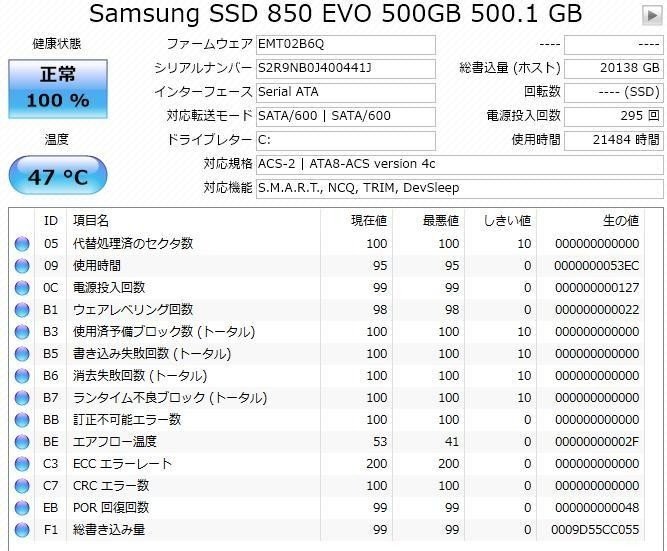
温度が47℃と気持ち高いけど、ツールの判定は問題ない様子。
SSDもHDDと同様、3年、3万時間が1つの買い替え基準だと思っています。ただ、すずっちの使っているのは5年保証SSDなので、もう少しこのまま使おうと考えています。
実際SSDでも、早ければ3年立たずに壊れる事例も知っているし、現状で2.5年ほど使っていて、買い替えどうしようかなと考え出す時期。
また、SSDは「総書き込みバイト量、単位TBW」が定められていて、すずっちの使うSamusung850EvoSSD500GBの公式サイトを見ると、
5年または500GB/1TB:150TBWの短い期間を保証
とあり、5年間、または150テラバイトの総書き込みバイト量まで保証されています。要はこの期間に壊れたら無償交換してくれる。ちなみに、
SSDは総書き込みバイト量を超えたら、動作保証されてない
ので、注意が必要。
すずっちのSSDについて、現時点の総書き込み量は20138GBと、20.1テラバイトという事で、保証期間は5年になりそう、あと2.5年。
ちなみに、今回詳細は書かないですけど、SSDについては書き込み量の上限があるので、すずっちは
RamDiskという仕組みで高速化&書き込みが起きてもいい場所を作ったり、よく書き込みするDriveについてはHDDを利用するよう設定を変更
ているので、多分Windowsインストールしてデフォルトで使っている人よりかはSSDへの負担が小さいと思います。
まとめ
今回は、「いつまでも、動くと思うなHDDとSSD」という事で、定期的にHDDやSSDの状況はツールで確認した方がいいし、買い替え基準を定めて気持ち早目の買い替えした方がトラブルリスクが減りますよ、という話をしました。特に仕事で使うPCは、事前予防が重要。
今回は、半分は自分の備忘録、半分は「HDD、SSD交換の重要性を知ってもらえたら」と思い、noteに少々詳しく情報書いてみました。
少しでも役に立った方や「HDDやSSD見直そう」と思った方は、スキやコメントを頂ければと思います。まず2020年1月31日までnoteを毎日更新予定なので、良かったらフォロー頂ければと思います!
この記事が気に入ったらサポートをしてみませんか?
